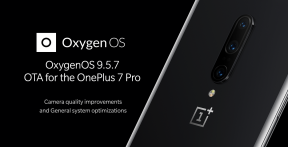Pataisymas: „Fortnite“ 3 skyriaus gedimas PS4, PS5, „Xbox“ arba „Switch“ vadove
įvairenybės / / December 14, 2021
Fortnite 3 skyrius dabar yra tiesiogiai ir jame yra keletas didžiausių 1 sezono „Flipped“ pakeitimų. Kaip naujas naujas populiaraus internetinio battle royale žaidimo skyrius, atrodo, kad žaidėjai gauna naują žemėlapį, naujus ginklus, eksploatacines medžiagas, stovyklavimo režimą, pergalių karūnas, naujas užduotis ir dar daugiau. Tačiau kai kurie žaidėjai paleidžiant susiduria su Fortnite 3 skyriaus gedimo problema PS4, PS5, Xbox arba Nintendo Switch. Jei taip pat, vadovaukitės šiuo vadovu.
Čia mums pavyko pateikti keletą galimų sprendimų, kurie turėtų jums padėti. Vaizdo žaidimų žaidėjai dažnai susiduria su paleidimo gedimu arba žaidimo nepaleidimo problema, nesvarbu, kurį įrenginį jie naudoja ar kurį žaidimą žaidžia. Taigi, didelė tikimybė, kad susidursite su tokia problema dėl kelių netikėtų priežasčių.
Taip pat verta paminėti, kad žaidimų konsolių vartotojai nesusiduria su paleidimo gedimo problema tiek. Tačiau ši problema labai jaudina žaidėjus ir jie abejoja, kodėl jiems iškyla gedimo problema. Galbūt tai kažkaip sukelia dėl „Fortnite“ serverio nutraukimo kai kuriais atvejais. Na, atrodo, kad yra keletas galimų sprendimų, kuriuos galite apsvarstyti toliau.

Puslapio turinys
-
Pataisymas: „Fortnite“ 3 skyriaus gedimas PS4, PS5, „Xbox“ arba „Switch“ vadove
- 1. Patikrinkite savo interneto ryšį
- 2. Laikykite savo konsolę gerai vėdinamoje vietoje
- 3. Atnaujinkite Fortnite 3 skyrių ir konsolės programinę įrangą
- 4. Išvalykite Fortnite 3 skyriaus žaidimo duomenis
- 5. Atkurti duomenų bazę (PS4 / PS5)
- 6. Iš naujo nustatykite konsolę
- 7. Sumažinkite žaidimo grafiką
- 8. Nejunkite į poilsio režimą (PS4 / PS5)
Pataisymas: „Fortnite“ 3 skyriaus gedimas PS4, PS5, „Xbox“ arba „Switch“ vadove
Būtinai iš naujo paleiskite konsolę, kad patikrintumėte, ar problema vis dar kyla, ar ne. Kartais įprastas sistemos paleidimas iš naujo gali labai pakeisti žaidimo talpyklos duomenis arba sistemos triktis. Taigi, negaišdami daugiau laiko, pereikime prie toliau pateikto vadovo.
1. Patikrinkite savo interneto ryšį
Paprašysime savo skaitytojų tinkamai išbandyti interneto ryšį. Nors kai kurie paveikti konsolės vartotojai gali paklausti, koks ryšys tarp interneto ir žaidimo paleidimo? Turėtume paminėti, kad kiekvieną kartą, kai įdiegiate naują žaidimą savo konsolėje ar net kompiuteryje, įrenginyje, naudojant interneto ryšį, reikia įdiegti papildomus žaidimo duomenis arba paketus.
Taigi, jei nėra interneto ryšio arba jūsų „Wi-Fi“ tinklas neveikia, yra didelė tikimybė, kad jūsų pusiau įdiegtas žaidimas neveiks arba net nebus tinkamai paleistas konsolėje. pabandykite patikrinti interneto ryšio greitį ir stabilumą. Jei kyla problemų dėl tinklo, pabandykite perjungti į kitą tinklą arba naudokite mobilųjį viešosios interneto prieigos tašką, kad išbandytumėte funkciją.
2. Laikykite savo konsolę gerai vėdinamoje vietoje
Labai rekomenduojama konsolę laikyti gerai vėdinamoje vietoje, kad daugeliu atvejų išvengtumėte perkaitimo ar sistemos gedimo. Tokių problemų gali kilti, jei konsolę paliečia tiesioginiai saulės spinduliai, jei temperatūra nėra vėsi arba net nėra tinkamo oro srauto.
Norėdami apsaugoti aparatinę įrangą nuo perkaitimo pažeidimų, konsolės sistema gali paleisti iš naujo arba neleisti paleisti žaidimų.
3. Atnaujinkite Fortnite 3 skyrių ir konsolės programinę įrangą
Būtinai patikrinkite, ar jūsų konsolėje nėra „Fortnite Chapter 3“ žaidimų naujinimų, kaip ir asmeninio kompiuterio versijoje. Senesnė žaidimo pataisos versija arba pradinė versija gali turėti daugybę klaidų ar suderinamumo problemų. Tiesiog įjunkite automatinio programinės įrangos ir programų atnaujinimo parinktį konsolėje, kad įsitikintumėte, jog viskas bus atnaujinta laiku.
Skelbimai
4. Išvalykite Fortnite 3 skyriaus žaidimo duomenis
Panašu, kad ištrynus įdiegtus žaidimo išsaugotus duomenis konsolėje, taip pat galima išspręsti kelias žaidimo paleidimo ar žaidimo problemas. Turėtumėte pabandyti atlikti šį metodą, kad patikrintumėte problemą.
„Xbox“:
- Visų pirma, visiškai išeikite iš Fortnite Chapter 3 žaidimo > Pasirinkite Mano žaidimai ir programos.
- Pasirinkite Matyti viską > Būtinai paryškinkite Fortnite 3 skyrius žaidimas.
- Pasirinkite Tvarkykite žaidimus ir priedus > Eikite žemyn į Išsaugoti duomenys.
- Pasirink Ištrinti viską mygtuką > Palaukite, kol baigsis.
- Galiausiai iš naujo paleiskite Fortnite Chapter 3 žaidimą, kad patikrintumėte problemą.
„PlayStation“:
Skelbimai
- Eiti į Nustatymai > Pasirinkite Programos išsaugotų duomenų valdymas.
- Pasirinkite bet kurį Sistemos saugykla arba Internetinė saugykla arba USB atmintis > Pasirinkite Ištrinti.
- Pasirinkite Fortnite 3 skyrius žaidimas > Pažymėkite failus, kuriuos norite ištrinti arba tiesiog Pasirinkti viską.
- Galiausiai pasirinkite Ištrinti > Pasirinkite Gerai užduočiai patvirtinti.
- Baigę iš naujo paleiskite konsolę, kad dar kartą patikrintumėte, ar nėra problemos.
„Nintendo Switch“:
- Eikite į pagrindinį meniu > Pasirinkti Sistemos nustatymai.
- Slinkite žemyn ir pasirinkite Duomenų valdymas > Tada pasirinkite Ištrinkite Išsaugoti duomenis.
- Jei būsite paraginti, įveskite tėvų kontrolės PIN kodą.
- Pasirinkite Fortnite Chapter 3 žaidimo pavadinimą, kurio išsaugojimo duomenis norite ištrinti.
- Jei įmanoma, pasirinkite vartotoją, kurio išsaugotus duomenis norite ištrinti, arba pasirinkite Ištrinkite visus šios programinės įrangos išsaugotus duomenis.
- Norėdami patvirtinti, pasirinkite Ištrinkite Išsaugoti duomenis > Palaukite, kol procesas bus baigtas.
- Baigę būtinai iš naujo paleiskite „Nintendo Switch“, kad pritaikytumėte pakeitimus.
Pastaba: Ištrynus išsaugotus duomenis nebegalima atkurti.
5. Atkurti duomenų bazę (PS4 / PS5)
Atkūrę duomenų bazę savo PlayStation konsolėje galite greitai išspręsti galimas problemas ar klaidas. Norėdami tai padaryti:
- Visiškai išjunkite konsolę. Atjunkite maitinimo laidą nuo konsolės ir palaukite apie 2–3 minutes.
- Dabar prijunkite maitinimo kabelį ir įjunkite, kad automatiškai išvalytumėte talpyklos duomenis iš sistemos.
Patikrinkite, ar ši problema buvo išspręsta naudojant Vanguard žaidimą, ar ne. Jei ne, atlikite toliau nurodytus veiksmus.
- Dabar paspauskite ir palaikykite maitinimo mygtuką PlayStation konsolėje, kol išgirsite 2 pyptelėjimus. [Antras pyptelėjimas pasigirs po septynių sekundžių]
- Konsolė bus paleista saugiuoju režimu > Prijunkite valdiklį prie USB su konsole ir paspauskite valdiklio PS mygtuką.
- Tada gausite parinktį „Atkurti duomenų bazę“.
- Pasirinkite „Atkurti duomenų bazę“ ir patvirtinkite užduotį.
- Tai gali užtrukti, priklausomai nuo standžiojo disko duomenų dydžio. Turėkite šiek tiek kantrybės.
- Baigę tiesiog iš naujo paleiskite sistemą įprastu būdu.
6. Iš naujo nustatykite konsolę
Daugeliu atvejų konsolės atkūrimas gali pašalinti sistemos trikdžius arba talpyklos duomenų problemas iš paties žaidimo. Norėdami tai padaryti:
„Xbox“:
- Eiti į Vadovas paspausdami Xbox mygtukas savo valdiklyje.
- Tada eikite į Profilis ir sistema > Pasirinkite Nustatymai.
- Pasirinkite Sistema > Pasirinkite Konsolės informacija.
- Pasirinkite Nustatyti iš naujo > Jei būsite paraginti, patvirtinkite užduotį, kad galėtumėte tęsti.
- Palaukite, kol konsolė bus visiškai iš naujo nustatyta.
- Baigę būtinai prisijunkite prie „Xbox“ paskyros.
- Galiausiai tinkamai įdiekite „Fortnite Chapter 3“ žaidimą ir patikrinkite, ar nėra gedimo problemos.
„PlayStation“:
- Pirmiausia išjunkite „PlayStation 4“ arba „PlayStation 5“ konsolę.
- Kai konsolė išjungta, paspauskite ir palaikykite Galia pulto mygtuką, kol per kelias sekundes išgirsite du pyptelėjimus.
- Čia pamatysite dvi iš naujo nustatymo parinktis.
- Pasirinkite reikiamą parinktį, kad iš naujo nustatytumėte „PlayStation“ konsolę.
- Palaukite, kol procesas bus baigtas, tada būtinai prisijunkite prie „PlayStation“ paskyros.
- Galiausiai įdiekite Fortnite Chapter 3 žaidimą ir pabandykite jį paleisti.
„Nintendo Switch“:
- Įsitikinkite, kad jungiklio konsolė yra visiškai išjungta. Priešingu atveju paspauskite ir laikykite nuspaudę maitinimo mygtuką maždaug 12 sekundžių, kad priverstinai išsijungtumėte.
- Kai jungiklis yra išjungtas, paspauskite ir laikykite nuspaudę garsumo didinimo + garsumo mažinimo mygtukus, tada paspauskite POWER mygtuką, kad įjungtumėte konsolę.
- Būtinai laikykite nuspaudę garsumo mygtukus, kol pasirodys atkūrimo meniu režimas.
- Įjungę atkūrimo režimą, būtinai pasirinkite „Atkurti gamyklinius nustatymus neištrinant išsaugotų duomenų“.
- Jei konsolei buvo nustatytas tėvų kontrolės PIN kodas, būsite paraginti jį įvesti, kad galėtumėte tęsti.
- Būtinai peržiūrėkite informaciją ir pasirinkite 'Kitas' > Pasirinkite „Atkurti gamyklinius nustatymus neištrinant išsaugotų duomenų“.
- Galiausiai palaukite, kol jungiklis automatiškai paleis sistemą iš naujo. Eikite per pradinės sąrankos ekraną ir patikrinkite, ar nėra problemos.
7. Sumažinkite žaidimo grafiką
Būtinai atidarykite Fortnite Chapter 3 žaidimą savo konsolėje ir pabandykite sumažinti žaidimo grafikos parinktis, žemesnes nei įprastai, kad patikrintumėte, ar žaidimas veikia gerai, ar ne. Pabandykite nustatyti pasirinktinį FPS limitą pagal savo aparatinės įrangos galimybes.
8. Nejunkite į poilsio režimą (PS4 / PS5)
Įsitikinkite, kad konsolė neįjungiama į poilsio režimą, nes daugelis vartotojų pranešė apie tą pačią problemą. Jei konsolė pereis į poilsio režimą, tai galiausiai sukels jau atidarytų žaidimų ar programų strigimo problemų. Norėdami tai padaryti:
- Eikite į PS5 Nustatymai meniu > Atidarykite Energijos taupymas skirtukas.
- Pasirinkite Nustatykite laiką, kol PS5 įjungs poilsio režimą.
- Nustatytas į Nejunkite į poilsio režimą > Iš naujo paleiskite konsolę, kad pritaikytumėte pakeitimus.
Tai štai, vaikinai. Manome, kad šis vadovas jums buvo naudingas. Jei turite papildomų užklausų, galite komentuoti žemiau.